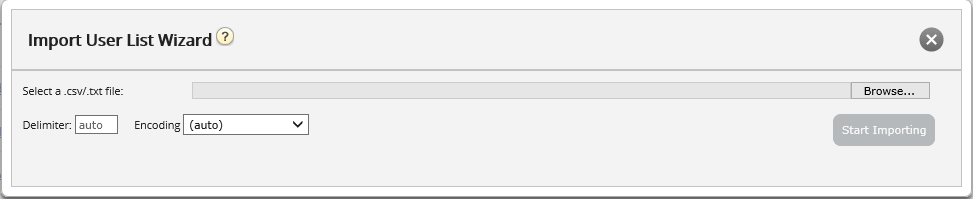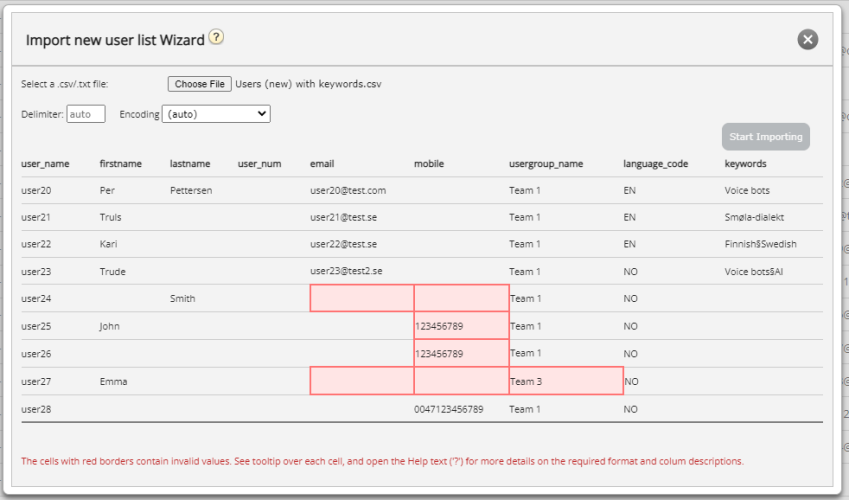Importera lista med nya användare
Du kan importera en fil med flera nya användare som ett alternativ till att skapa en användare i taget. Klicka på Import User List på sidan Users Users
… för att öppna guiden Import User List Wizard:
I guiden Import User List Wizard väljer du txt/csv*-filen på din dator, förhandsgranskar den och klickar på Start importing om formatet är rätt. Om en eller flera celler innehåller ogiltiga värden visas felmeddelanden i tooltips i röda celler och du kan inte importera filen.
* Vi rekommenderar UTF-8-kodning för filen för att säkerställa att andra tecken än a-z visas korrekt.
Den första raden i filen måste innehålla dessa kolumnnamn:
user_name, firstname, lastname, user_num, email, mobile, usergroup_name, language_code
Rad 2-N innehåller de nya användarna. Vi tillåter max 100 rader i en fil.
Om filen innehåller en rad med ett befintligt user_name kommer user_name-cellen att vara röd och filen kan inte importeras.
Om kolumnerna:
| Kolumn | Beskrivning |
|---|---|
| user_name | Obligatoriskt och måste vara unikt inom kunden (max 32 tecken) |
| firstname | Valfritt (max 32 tecken) |
| lastname | Valfritt (max 32 tecken) |
| user_num | Agent-ID:t visas i statistiken (max 6 siffror). Det måste vara unikt. Valfritt |
| I format *@*.*. Måste vara unikt och är obligatoriskt för engångslösenord! E-postadress eller mobilnummer krävs! | |
| mobile | Måste vara unikt och innehålla 00 och landskod, men utan mellanslag och parenteser. Används för engångslösenord. E-postadress eller mobilnummer krävs! |
| usergroup_name | Obligatoriskt. Du måste använda ett befintligt användargruppnamn. |
| language_code | Obligatoriskt. Välj mellan en, no, dk, se, bu, hu. |
Hur sparar jag telefonnummer som inleds med 00 från Microsoft Excel?
Formatera kolumnen som text (markera kolumnen, högerklicka och välj ”Formatera celler”, välj sedan ”Text”). Eller skriv ' framför siffrorna (‘004712345678) så att Excel förstår att detta är text och visar de inledande nollorna. Spara sedan filen som CSV eller UTF-8 (txt).